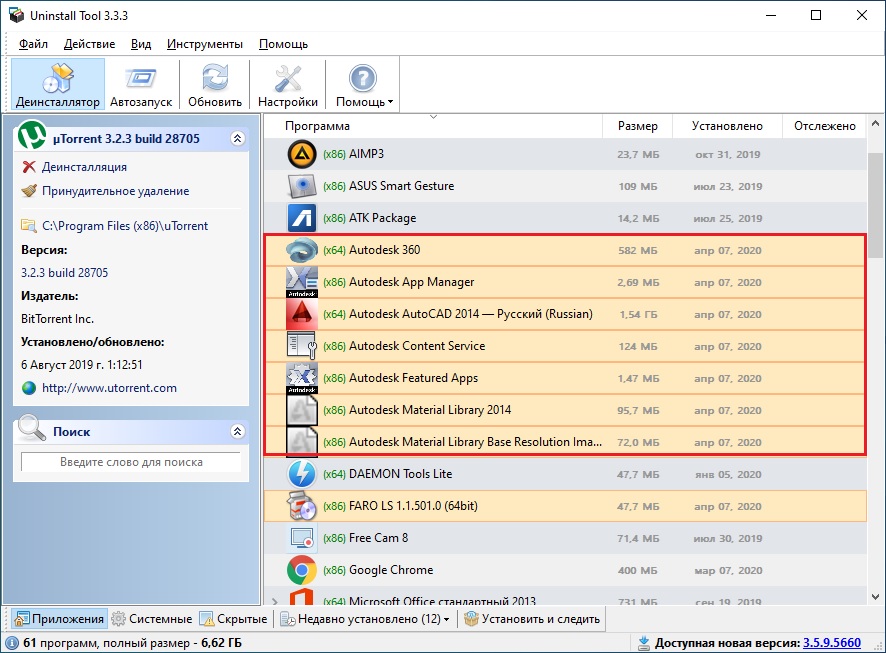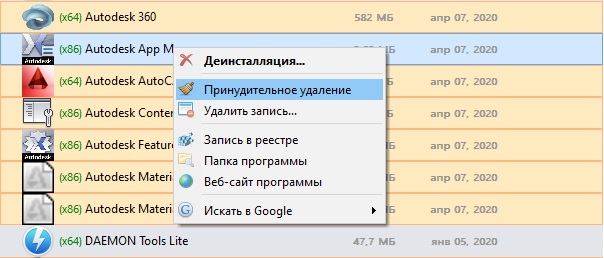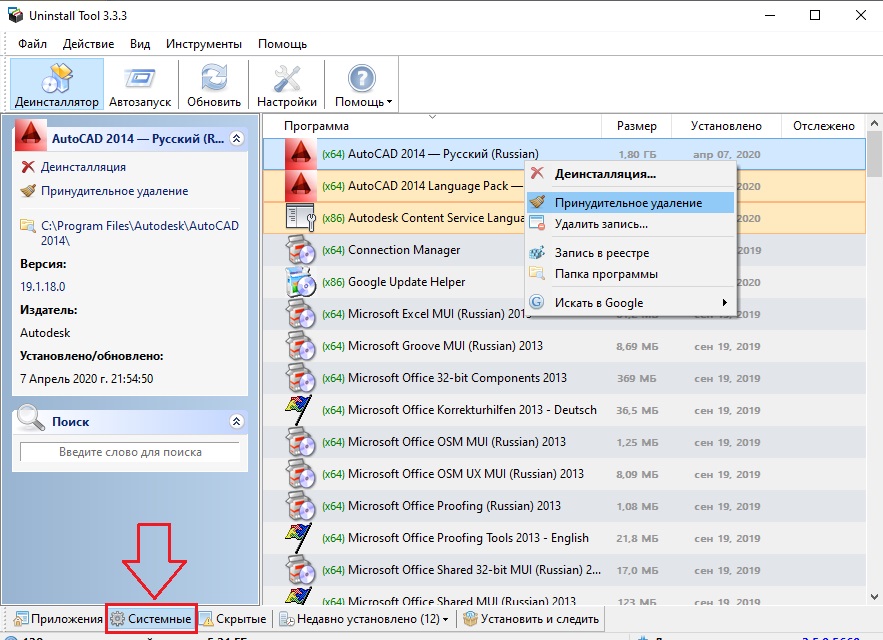Issue:
We often encounter trouble installing Revit 2021 if it was previously installed or if you already have Revit 2022 installed. The error that is provided by the installer is the generic 1603 error.
Causes:
The installation of Revit 2021 may fail due to an additional component that is installed along with Revit 2021. When Revit 2021 tries to install, either as a reinstall or after Revit 2022 is installed, it may fail due to an incompatibility with the build numbers for a Revit add-in. One of the most common culprits that causes the reinstall of Revit 2021to fail is the Generative Design for Revit application. Generative Design for Revit is a shared add-in program for both Revit 2021 and Revit 2022.
We also frequently see failures due to the add-ins below.
Autodesk Revit Unit Schemas 2021
Worksharing Monitor for Autodesk Revit 2021
Personal Accelerator for Revit
Solution:
It may be beneficial to confirm what is causing the failure to occur since there are several pieces that can cause the problem. Open File Explorer and navigate to the ODIS folder to open the Install.log. (Copy and paste the path below into File Explorer)
C:Users%username%AppDataLocalAutodeskODIS
Open the Install.log file and search for 1603. You may find text, like the information below, that shows the install of Revit is failing due to Generative Design for Revit or another add-in.
[Install Manager: 16004, single] [InstallManager INFO] [ PluginManager::PerformOperation ] Fail when performing Installation of (upi2: {393FD863-0ABB-4D80-BFA0-245256934874} name: Autodesk® Generative Design For Revit )
[Install Manager: 16004, single] [InstallManager INFO] [ InstallManager::HandleInstallFailure ] Failed to install Package (upi2: {393FD863-0ABB-4D80-BFA0-245256934874} name: Autodesk® Generative Design For Revit ) Error Code: 1603 Exit Status: 2
If you are experiencing trouble installing Revit 2021 due to a reinstall or because you already have Revit 2022 installed, please try the following steps to resolve the problem.
- Open Control Panel>Programs and features. (Type appwiz.cpl into Windows search)
- Look for Generative Design for Revit and uninstall the program.
- Try to install Revit 2021 again. We recommend using a full download of the installation files. The link below has instructions to fully download the installation files to install Autodesk applications.
Download Now
- If the problem continues, then uninstall the remaining potential problem add-ins listed below and then try installing Revit 2021.
Autodesk Revit Unit Schemas 2021
Worksharing Monitor for Autodesk Revit 2021
Personal Accelerator for Revit
- If the problem continues, then please send a copy of your install.log to support@rand.com to create a case for one of our installation experts to review.
About the Author
Technical Support Specialist
Follow on Linkedin
More Content by Shawn Heator
Бывает, что нужно переустановить Revit — процесс установки дошел не до конца, когда компьютер неожиданно выключился, что-то работает не так, или какая-то другая причина, требующая удаления и последующей «чистовой» установки программы.
Как быть? Что нужно «почистить», чтобы избавиться от следов установленного Revit?
Не все знают, что у Autodesk давно есть специальные страницы, подробно описывающие все места, которые необходимо очистить от программы. по запросу «Autodesk Revit clean install» Google выдает инструкции для всех Revit, начиная с 2010 версии.
В сообщении приведу перевод ключевых положений инструкции для 2013 версии программы, а также дам ссылки на инструкции для более ранних сборок Autodesk Revit.
Итак, инструкция по полной очистке системы от следов использования Autodesk Revit:
Внимание! В данном примере использованы пути для Revit Architecture 2013. Вот как выглядят основные папки для всех вариантов Revit 2013:
- Autodesk Revit Architecture 2013/RAC 2013
- Autodesk Revit Structure 2013/RST 2013
- Autodesk Revit MEP 2013/RME 2013
- Autodesk Revit 2013/RVT 2013
Не забудьте сделать копии необходимых Вам данных. Войдите в систему как Администратор, отключите анти-вирус.
Удалите нужную версию Revit 2013 через Контрольную панель Windows:
Панель управления > Удаление программы > Удалите нужный Вам Revit
Аналогичным образом удалите 2013 Material Library:
Панель управления > Удаление программы > Удалите Autodesk Material Library 2013
Через проводник Windows удалите следующие папки.
Windows Windows 7:
• C:Program FilesAutodeskRevit Architecture 2013
• C:ProgramDataAutodeskRAC 2013
• C:Users%username%AppDataLocalAutodeskRevitAutodesk Revit Architecture 2013
• C:Users%username%AppDataRoamingAutodeskRevitAutodesk Revit Architecture 2013
Windows XP:
• C:Program FilesAutodeskRevit Architecture 2013
• C:Documents and Settings%username%Application DataAutodeskREVIT2013
• C:Documents and Settings%username%Local SettingsApplication DataAutodeskRevitAutodesk Revit Architecture 2013
• C:Documents and SettingsAll UsersApplication DataAutodeskRAC 2013
Откройте редактор реестра (Клавиша Win+R > Regedit).
Внимание! Неаккуратная работа с реестром может привести к порче Вашей копии Windows!
Удалите следующие ветви:
Windows XP/Windows 7 32 bit:
• HKEY_CURRENT_USERSoftwareAutodeskRevitAutodesk Revit Architecture 2013
• HKEY_LOCAL_MACHINESOFTWAREAutodeskRevitAutodesk Revit Architecture 2013
• HKEY_LOCAL_MACHINESOFTWAREAutodeskRAC 2013
Windows XP/Windows 7 64 bit:
• HKEY_CURRENT_USERSoftwareAutodeskRevitAutodesk Revit Architecture 2013
• HKEY_LOCAL_MACHINESOFTWAREAutodeskRAC 2013
• HKEY_LOCAL_MACHINESOFTWAREAutodeskRevitAutodesk Revit Architecture 2013
Перезагрузите компьютер.
Перед дальнейшей переустановкой Revit необходимо очистить временные папки TEMP:
В адресной строке проводника Windows введите %TEMP% и удалите все файлы в папке, но не саму папку!
Отлично!
Теперь вы готовы установить Autodesk Revit 2013 на чистую систему!
Ссылки на оригинальные статьи на английском языке:
Для Autodesk Revit 2013 >>
Для Autodesk Revit 2012 >>
Для Autodesk Revit 2011 >>
Для Autodesk Revit 2010 >>
С уважением,
Александр Высоцкий
Руководитель компании Vysotskiy
consulting
Обучение Revit, внедрение, консультации,
конвертация из/в
AutoCAD, семейства
BIM-консультант компании
ПСС
e-mail: me@AVysotskiy.com
тел.: +7(911) 826-98-94
Skype: VisikPro
Блог: www.AVisotskiy.com
Я в
соцсетях:



Почему Autodesk не устанавливается?
Очистите папку Temp: Как удалить временные файлы в Windows. Отключите все антивирусное программное обеспечение (включите повторно позже). Отключите контроль учетных записей пользователей (включите повторно позже). Загрузите продукт Autodesk через учетную запись Autodesk Account или через виртуальный агент, используя метод «Загрузить сейчас» или «Обзор загрузки».
Как установить Revit в Windows 10?
Установка Revit 2021.1
- Нажмите «Установить» (в приложении Autodesk для настольных ПК) или «Установить сейчас» (в учетной записи Autodesk Account). …
- Если вы загрузили установщик, запустите EXE или EXE-файл, связанный с вашим продуктом и версией, например, setup.exe.
- Если ваш продукт поставлялся на носителе, найдите EXE-файл и запустите его оттуда.
Убедитесь, что антивирус не блокирует (узнайте, что антивирус Trend Micro блокирует Revit). Протестируйте, временно отключив брандмауэр Windows. Сбросить настройки Revit. Установите последние обновления с помощью приложения Autodesk для ПК.
Почему не удается установить Autocad?
Причины. Установка службы лицензирования Autodesk повреждена.
Почему Revit 2021 не устанавливается?
Причины. На компьютере уже установлена новая версия Generative Design for Revit. На диске доступно менее 30 ГБ свободного места. Повреждена служба лицензирования Autodesk.
Почему моя загрузка Revit зависла на 97 процентах?
Застревание на 97% обычно является признаком зависания установщика, попробуйте переустановить, используя загрузку браузера и установку от имени администратора. Пожалуйста, примите как решение и поставьте лайк, если применимо.
Как бесплатно загрузить и установить Revit 2020?
Как скачать продукты
- Выберите способ загрузки («Установить сейчас», «Загрузить сейчас» или «Загрузка через браузер»). …
- При появлении запроса выберите сведения о продукте, такие как язык, версия и операционная система. …
- Если вы выбрали «Установить сейчас» или «Загрузить сейчас», ответьте на запросы:
Можно ли скачать Revit бесплатно?
Где можно скачать бесплатное программное обеспечение Revit для учащихся? Студенты и преподаватели могут получить бесплатный образовательный доступ к продуктам и услугам Autodesk сроком на один год с возможностью продления до тех пор, пока вы сохраняете право на участие. Если вы студент или преподаватель, вы можете получить доступ к бесплатному программному обеспечению Revit в рамках плана Autodesk Education.
Как исправить ошибки Revit?
Проверьте файл журнала Revit, чтобы увидеть, показывает ли он проблему до возникновения ошибки.
…
Решение:
- Закройте все сеансы Revit на вашем компьютере.
- Перейдите в Windows > Пуск > Поле поиска и введите %temp%.
- Нажмите Enter.
- Очистите все экземпляры в папке Temp Windows.
- Пропустить все используемые отчеты Windows об экземплярах.
Почему Revit не отвечает?
Чтобы решить эту проблему, выполните следующие действия: Проверьте и примените все отсутствующие обновления: Обновите программное обеспечение. Отключите все сторонние подключаемые модули и повторите тестирование: как отключить надстройки для Revit. В параметрах Revit установите частоту совместной работы на ручную.
Как перезапустить Revit?
Чтобы сбросить программное обеспечение Autodesk, выполните следующие действия. Перейдите в меню «Пуск» > «Все программы» > Autodesk > разверните папку с программным обеспечением и нажмите «Восстановить настройки по умолчанию». Выберите «Сбросить пользовательские настройки», и это сбросит программное обеспечение и запустит его. Проверьте программное обеспечение на наличие проблемы.
Какие основные проблемы возникают при установке программного обеспечения AutoCAD?
8 частых проблем при установке продуктов Autodesk
- Заморозка установки.
- Файл загрузки отсутствует. Не удалось завершить установку.
- Приложение уже установлено.
- Майкрософт С++…
- Серийный номер недействителен.
- Достигнут предел активации. …
- Системные требования.
- Ваш компьютер не поддерживает работу продуктов Autodesk.
Как исправить уже установленный AutoCAD?
Щелкните правой кнопкой мыши программу Autocad или Autodesk одну за другой и выберите «Удалить», чтобы удалить их все. После удаления всех элементов Autodesk перезагрузите компьютер. Установите продукт Autodesk, и он будет установлен как новая установка без ошибки «AutoCAD уже установлен».
При удалении Revit и повторной установке Revit было обнаружено, что установка не удалась, что означает, что Revit уже установлен или установка не удалась. Это связано с тем, что в последний раз, когда Revit был удален и не очищен, система ошибочно полагала, что Revit был установлен. Некоторые учащиеся также могут не установить Revit, если у них недавно установлена система. Это связано с C ++.
или причины .NET. Независимо от любой версии Revit после ручного удаления и удаления будут оставаться остаточные файлы реестра Revit. Если вы хотите переустановить Revit, необходимо полностью удалить Revit. Для рядовых новичков эти операции слишком сложны, а переустанавливать систему не хочется? Здесь редактор использует инструмент восстановления после удаления.
Адрес загрузки обновления AUTO Uninstaller
Первый адрес (Tencent Weiyun) Адрес два (сетевой диск Baidu) Адрес третий (прямая загрузка)
1. Выберите в программе Revit.
2. Выберите версию Revit.
3. Нажмите кнопку «Начать удаление / восстановление» и дождитесь завершения удаления.
4. Переустановите и готово к использованию.
Почему Autodesk не устанавливается?
Очистите папку Temp: Как удалить временные файлы в Windows. Отключите все антивирусное программное обеспечение (включите повторно позже). Отключите контроль учетных записей пользователей (включите повторно позже). Загрузите продукт Autodesk через учетную запись Autodesk Account или через виртуальный агент, используя метод «Загрузить сейчас» или «Обзор загрузки».
Как установить Revit в Windows 10?
Установка Revit 2021.1
- Нажмите «Установить» (в приложении Autodesk для настольных ПК) или «Установить сейчас» (в учетной записи Autodesk Account). …
- Если вы загрузили установщик, запустите EXE или EXE-файл, связанный с вашим продуктом и версией, например, setup.exe.
- Если ваш продукт поставлялся на носителе, найдите EXE-файл и запустите его оттуда.
Убедитесь, что антивирус не блокирует (узнайте, что антивирус Trend Micro блокирует Revit). Протестируйте, временно отключив брандмауэр Windows. Сбросить настройки Revit. Установите последние обновления с помощью приложения Autodesk для ПК.
Почему не удается установить Autocad?
Причины. Установка службы лицензирования Autodesk повреждена.
Почему Revit 2021 не устанавливается?
Причины. На компьютере уже установлена новая версия Generative Design for Revit. На диске доступно менее 30 ГБ свободного места. Повреждена служба лицензирования Autodesk.
Почему моя загрузка Revit зависла на 97 процентах?
Застревание на 97% обычно является признаком зависания установщика, попробуйте переустановить, используя загрузку браузера и установку от имени администратора. Пожалуйста, примите как решение и поставьте лайк, если применимо.
Как бесплатно загрузить и установить Revit 2020?
Как скачать продукты
- Выберите способ загрузки («Установить сейчас», «Загрузить сейчас» или «Загрузка через браузер»). …
- При появлении запроса выберите сведения о продукте, такие как язык, версия и операционная система. …
- Если вы выбрали «Установить сейчас» или «Загрузить сейчас», ответьте на запросы:
Можно ли скачать Revit бесплатно?
Где можно скачать бесплатное программное обеспечение Revit для учащихся? Студенты и преподаватели могут получить бесплатный образовательный доступ к продуктам и услугам Autodesk сроком на один год с возможностью продления до тех пор, пока вы сохраняете право на участие. Если вы студент или преподаватель, вы можете получить доступ к бесплатному программному обеспечению Revit в рамках плана Autodesk Education.
Как исправить ошибки Revit?
Проверьте файл журнала Revit, чтобы увидеть, показывает ли он проблему до возникновения ошибки.
…
Решение:
- Закройте все сеансы Revit на вашем компьютере.
- Перейдите в Windows > Пуск > Поле поиска и введите %temp%.
- Нажмите Enter.
- Очистите все экземпляры в папке Temp Windows.
- Пропустить все используемые отчеты Windows об экземплярах.
Почему Revit не отвечает?
Чтобы решить эту проблему, выполните следующие действия: Проверьте и примените все отсутствующие обновления: Обновите программное обеспечение. Отключите все сторонние подключаемые модули и повторите тестирование: как отключить надстройки для Revit. В параметрах Revit установите частоту совместной работы на ручную.
Как перезапустить Revit?
Чтобы сбросить программное обеспечение Autodesk, выполните следующие действия. Перейдите в меню «Пуск» > «Все программы» > Autodesk > разверните папку с программным обеспечением и нажмите «Восстановить настройки по умолчанию». Выберите «Сбросить пользовательские настройки», и это сбросит программное обеспечение и запустит его. Проверьте программное обеспечение на наличие проблемы.
Какие основные проблемы возникают при установке программного обеспечения AutoCAD?
8 частых проблем при установке продуктов Autodesk
- Заморозка установки.
- Файл загрузки отсутствует. Не удалось завершить установку.
- Приложение уже установлено.
- Майкрософт С++…
- Серийный номер недействителен.
- Достигнут предел активации. …
- Системные требования.
- Ваш компьютер не поддерживает работу продуктов Autodesk.
Как исправить уже установленный AutoCAD?
Щелкните правой кнопкой мыши программу Autocad или Autodesk одну за другой и выберите «Удалить», чтобы удалить их все. После удаления всех элементов Autodesk перезагрузите компьютер. Установите продукт Autodesk, и он будет установлен как новая установка без ошибки «AutoCAD уже установлен».

Что делать, если во время установки AutoCAD пишет, что более новая версия уже установлена?
Во время установки или переустановки программы AutoCAD некоторые пользователи сталкиваются с проблемой, когда процесс прерывается ошибкой с текстом “Более новая версия приложения уже установлена на этом компьютере. Если необходимо установить эту версию, удалите более новую”.
В данной статье мы рассмотрим причины появления данной ошибки, а также методы ее устранения.
Причины появления
Чаще всего при установке AutoCAD пишет что он уже установлен из-за того, что его предыдущая установка или удаление не были завершены корректно. В системном реестре остались остатки приложения и именно из-за них установщик AutoCAD думает, что программа все еще присутствует на компьютере.
Что делать?
Так как причины ошибки кроются в неудаленных остатках программы, то это значит, что для устранения проблемы эти остатки нужно удалить.
Ручным поиском по всему реестру мы заниматься не будем. Ведь что – то удалять в нем нужно с особой осторожностью.
Лучше всего воспользоваться программой Uninstall Tool. Это бесплатное приложение, которое поможет Вам удалить любую игру или программу, причем вычистив за ней все остатки из системного реестра.
Для начала скачиваем и устанавливаем Uninstall Tool по ссылке ниже.
Скачать Uninstall Tool
Далее запускаем установленную программу. В главном окне будут отображены все установленные на вашем компьютере программы.
Все установленные на компьютере программы
Обратите внимание, нет ли среди них чего – то связанного с автокадом. Если есть – поочередно удаляем, нажимая правой кнопкой мыши, выбирая “Принудительное удаление” и соглашаясь со всеми задаваемыми вопросами.
Принудительно удаление остатков автокада
Далее внизу окна переходим на вкладку “Системные” и проделываем тоже самое – ищем любые упоминания автокада и принудительно их удаляем.
Удаление остатков автокада с вкладки “Системные” программы uninstall tool
Также проверяем вкладку “Скрытые”.
После того, как на всех трех вкладках программы Uninstall Tool вы принудительно удалили все остатки AutoCAD, нужно перезагрузить компьютер и попробовать его установить. Ошибки “Более новая версия приложения уже установлена на этом компьютере. Если необходимо установить эту версию, удалите более новую” больше появляться не должно.
Лучшая благодарность автору — репост к себе на страничку:
Содержание
- AutoCAD
- Проблема
- Установка не завершена. Не удалось установить некоторые программы.
- Журналы установки
- Диалоговое окно во время установки
- Другие сообщения
- Причины:
- Решение
- Файлы, оставшиеся от предыдущих установок
- Ошибка установки среды выполнения Microsoft Visual C++
- Файл заблокирован и не может быть перезаписан
- Папки Windows Temp заполнены
- Недостаточно места на диске
- Файлы настройки повреждены при извлечении
- На целевом компьютере отключена функция создания короткого имени файла
- Проверка установки
- Ревит не устанавливается на виндовс 10
- Revit
- Проблема
- Решение
- Перед переустановкой программных продуктов Revit
- Заметки о Revit и том, что с ним связано
- Страницы
- Внимание!
- четверг, 6 октября 2011 г.
- Проблемы установки Autodesk Revit и их решение
- 104 комментария:
- Заметки о Revit и том, что с ним связано
- Страницы
- Внимание!
- четверг, 6 октября 2011 г.
- Проблемы установки Autodesk Revit и их решение
- 104 комментария:
AutoCAD
Проблема
Во время установки программы Autodesk мастер установки прерывает работу и отображается следующее сообщение.
Установка не завершена. Не удалось установить некоторые программы.
Ниже представлены распространенные примеры ошибки 1603.
Журналы установки
Сбой установки Установка прервана, результат = 1603.
Диалоговое окно во время установки
Ошибка 1603: при установке произошла неустранимая ошибка.
Другие сообщения
Причины:
Ошибка 1603 является типовой, она возникает из-за установщика Microsoft Windows (MSI). Обычно эта ошибка связана с работой системы, а не отдельного приложения.
Решение
Чтобы избежать этой ошибки, выполните указанные ниже действия. Если действие не приводит к устранению ошибки, переходите к следующему.
Файлы, оставшиеся от предыдущих установок
Ошибка установки среды выполнения Microsoft Visual C++
Если файл setup.log указывает на то, что ошибка установки вызвана установкой среды выполнения Microsoft Visual C++, см. статью Переустановка библиотек среды выполнения Microsoft Visual C++ с помощью пакета установки программного обеспечения Autodesk.
Файл заблокирован и не может быть перезаписан
Некоторые файлы на компьютере заблокированы, или программа установки пытается перезагрузить компьютер из-за такого заблокированного файла, что приводит к сбою. Чтобы убедиться в том, что заблокированный файл не вызывает ошибку, закройте все программное обеспечение, работающее в фоновом режиме, перезагрузите компьютер и запустите установку еще раз.
Папки Windows Temp заполнены
Не очищена системная папка Temp. Это временная папка, куда при установке распаковываются файлы и откуда они запускаются. Если в папке Temp недостаточно свободного места или находится слишком много файлов, это может привести к конфликту с файлами установки.
Очистите папку Temp по умолчанию и освободите пространство на жестком диске, удалив ненужные файлы.
В меню «Пуск» Windows введите %TEMP% в поле «Найти программы и файлы».
Недостаточно места на диске
Файлы настройки повреждены при извлечении
Выйдите или отключите конфликтующие и конкурирующие программы, включая сканеры вирусов, текстовые редакторы, электронные таблицы, веб-браузеры, служебные программы и т. д. Затем запустите программу установки еще раз.
На целевом компьютере отключена функция создания короткого имени файла
Проверка установки
Источник
Ревит не устанавливается на виндовс 10
Проблема с установкой Revit и обновлений для него.
На данный момент при установке Revit 2022.1.2. hotfix выпадает окно поиска файла PACR.msi, при указании пути к нему выпадает ошибка что файл не действителен для данного установочного пакета. При нажатии CANCEL происходит отмена установки обновления.
Такая же проблема была и при установке самого REVIT, но после нажатия CANCEL он хоть с показал ошибку, но установился и работает, а вот с обновлением никак. Пробовал брать файл PACR.msi с разных установщиков ревита, не помогает. Пробовал сделать по данной инструкции https://knowledge.autodesk.com/ru/support/revit-products/troubleshooting/caas/sfdcarticles/sfdcartic. так же не помогает. Скриншот ошибки в прилагаемом файле.
Personal Accelerator на данный момент не установлен, так как с ревитом поставить его не получилось.
Если пробовать запустить отдельно PACR.msi то установка так же не происходит, выходит окно ручного поиска данного файла и все, установка невозможна.
Установлены ли у вас предыдущие версии Revit? если да, то какие?
Думаю вам необходимо исправлять ситуацию с компонентом PACR.msi при установке Revit. Обновление без этого компонента вы скорее всего установить не сможете.
Прочтите вот эту ветку форума, она на английском, но с гугл-переводчиком можно разобраться
Если я правильно понял, то следы PACR тянуться из предыдущих версий и мешают корректной установки текущей.
Как я понял, можно попробовать переустановить Revit предварительно подправив ini файл.
Как крайний вариант, я бы пробовал снести Revit с чисткой всех следов. Вот одна из множества статей, как это сделать: https://vk.com/@artgluck.school-instrukciya-po-polnomu-udaleniu-programmy-revit-dlya-ustanov
После установить все обновления.
Находите сообщения полезными? Поставьте «НРАВИТСЯ» этим сообщениям! | Do you find the posts helpful? «LIKE» these posts!
На ваш вопрос успешно ответили? Нажмите кнопку ‘ УТВЕРДИТЬ РЕШЕНИЕ ‘ | Have your question been answered successfully? Click ‘ACCEPT SOLUTION’ button.
Максим Мельников | Maksim Melnikov LinkedIn | Instagram
Эксперт по решениям Autodesk | Autodesk Solutions Expert
Сертифицированный инструктор Autodesk | Autodesk Certified Instructor
Maksim.Melnikov.BY Других версий на данный момент нет, были установлены revit 2019, autocad 2020, и civil 2019. Решил поставить все это версий 2022. Все предыдущие программы были удалены подчистую по указанной вами инструкции с VK. Сначала устанавливал Autocad и Civil, они ругались на систему лицензирования, с трудом, но удалось победить по инструкциям с форума. А вот с revit какая то непобедимая проблема. Устанавливал в том числе и по инструкции Александра, не помогает. У меня уже 4 разных установщика Revit, скачанных через личный кабинет, через AVA, еще откуда то и даже каюсь с торрента. Так вот тот что был с торрента доставил меньше всех проблем при установке, ругался только на PACR, все остальные ругаются еще и на систему лицензирования, тоже требуют файл установочный, но если его подкинуть так же пишет что файл не ликвидный. Но все же устанавливаются и лицензия нормально подтягивается без проблем. Но вот hotfix не хочет ни с каким вариантом Revit устанавливаться из за PACR.
Ваша ссылка на английскую ветку не открывается, если можно перешлите еще раз, попробую этот вариант. Я понял о чем речь, читал ее, но на тот момент пробовал другие варианты и закрыл ее не сохранив, а повторно не смог найти.
Никогда ни на одной машине ни с одной из предыдущих версий данных программ не было столько проблем как с 2022, ужас какой то.
Источник
Проблема
Решение
Следующая процедура используется для удаления продуктов Revit 2018 и всех данных, оставшихся от системы. В результате вы получите «чистую» систему, в которую можно повторно установить продукты.
Обратите внимание, что все пути, перечисленные по умолчанию, указаны для Revit 2018. При использовании версии LT замените Revit LT на
Autodesk Revit LT 2018/RLT 2018
Autodesk Revit 2018/RVT 2018
Замените текущее имя пользователя Windows на %USERNAME%.
Перед выполнением следующей процедуры создайте резервные копии всех файлов пользовательских семейств и шаблонов.
1.Войдите в систему в качестве локального системного администратора и отключите все антивирусные программы.
2.Удалите Revit 2018 на панели управления Windows:
Панель управления > Программы и компоненты > удаление нужного продукта Revit 2018
3.
Удалите Material Library 2018 на панели управления Windows:
Панель управления > Программы и компоненты > удаление библиотеки Autodesk Material Library 2018
4.
С помощью Проводника Windows найдите и удалите следующие папки (если это необходимо):
・ C:Program FilesAutodeskRevit 2018
・ C:ProgramDataAutodeskRVT 2018
・ C:Users%USERNAME%AppDataLocalAutodeskRevitAutodesk Revit 2018
・ C:Users%USERNAME%AppDataRoamingAutodeskRevitAutodesk Revit 2018
5.
Откройте системный реестр (меню Windows «Пуск» > Выполнить > Regedit). Найдите и удалите следующие ключи реестра:
・ HKEY_CURRENT_USERSoftwareAutodeskRevitAutodesk Revit 2018
・ HKEY_LOCAL_MACHINESOFTWAREAutodeskRevitAutodesk Revit 2018
Предупреждение.
Используйте редактор реестра Microsoft® с осторожностью, предварительно выполнив резервное копирование реестра, а также файлов system.dat и user.dat в соответствии с рекомендациями к операционной системе в базе знаний Майкрософт и в соответствующем решении TS66513. Дополнительные сведения о реестре также содержатся в разделах справки редактора реестра Microsoft.
6.Перезагрузите рабочую станцию.
Перед переустановкой программных продуктов Revit
1. В проводнике удалите содержимое папки Windows Temp, саму папку при этом не удаляйте. Вы можете найти папку Temp, введя% TEMP% в адресной строке проводника Windows.
2.Для остановки антивирусных программ используйте функцию «Снять задачу».
Примечание. Отключения антивирусной программы на панели задач может быть недостаточно. Антивирусные программы могут блокировать некоторые действия, которые кажутся им подозрительными (например те, которые стремятся получить доступ к реестру, добавить, удалить либо обновить файлы DLL и пр.), хотя зачастую такие процессы необходимы при установке и удалении программ.
Несколько антивирусных программ можно отключить, щелкнув правой кнопкой мыши значок панели задач и выбрав «Отключить» из контекстного меню. Для получения дополнительной информации об отключении антивирусной программы обратитесь к поставщику данного программного обеспечения.
Важно! Помимо отключения антивирусной программы необходимо применить к ней функцию «Снять задачу».
Чтобы удостовериться, что антивирусная программа отключена и не функционирует как резидентная программа, выполните следующие действия.
Нажмите [CTRL] + [ALT] + [DELETE].
1.Запустите Диспетчер задач.
2.На вкладке «Процессы» Диспетчера задач выберите процесс для антивирусной программы и нажмите «Завершить процесс».
Источник
Заметки о Revit и том, что с ним связано
Блог посвящен семейству Autodesk Revit, а также связанным с ним продуктам. В ходе моей работы мне приходится регулярно проводить обучение, решать технические вопросы, а в последнее время руководить процессами внедрения и выполнением других, близких задач. Так как мой опыт работы с продуктами достаточно большой (более 4 лет), то на данном ресурсе я делюсь опытом и наработками, чтобы помочь коллегам и единомышленникам успешно работать с программой.
Страницы
Внимание!
четверг, 6 октября 2011 г.
Проблемы установки Autodesk Revit и их решение
104 комментария:
Здравствуйте! Может поможете разобраться со следующей проблемой:
в самом начале установки еще до появления окна с выбором параметров установки (когда идет инициализация) выскакивает сообщение об ошибке «Ошибка доступа C:Temp. DesignRewiew2011.msi и дальше установка не идет.
Установка просмотрщика вручную ничего не меняет. Раньше стоял 10 Ревит, но после его удаления были вручную подчищены файлы в Документах и реестр.
Такая ошибка только при инсталяции в офисе. На домашнем компьютере установился без проблем.
Илья, добрый день!
На первый взгляд, думаю, что проблема в правах доступа. Можете ли вы в проводнике управлять файлами в указанной папке? Зашли ли под админом? Из-под админа запустили установку?
Может быть, старый Design Rewiew не дает новому установиться (хотя это маловероятно).
Напишите, пожалуйста, о результатах.
Прошу прощения за столь долгое молчание. Проблему так и не удалось решить. Перешел на 12 версию.
Ясно, спасибо за ответ!
Здравствуйте, Александр. Я столкнулась вот с какой проблемой. Установила Revit MEP 2012. С установкой проблем не было, компьютер достаточно мощный. Но после запуска программы вкладки меню переключить практически не возможно. Переключаются только с 3-го, 4-го клика. Такое же было и с Autocad, но, когда я перешла на классический вид с ленты, нормально начала работать. Может, у Вас есть какие-либо предположения, чем это вызвано.
Юлия, здравствуйте!
Ноутбук с технологией NVidia Optimus?
Попробуйте обновить драйверы на видео.
И не совсем понял, в чем проблема. Модель вращается быстро? «Вылеты» из программы есть? У вкладок пиктограммы правильные?
Здраствуйте, Александр.Проблема в установке Revit Architecture 2012. Ранее легко на этом же компьютере устанавливала ревит 2010 и 2011. Я уже много раз пыталась, но все безуспешно. Суть проблемы заключается в следующем: при первых попытках установка уже доходила до середины, но потом все останавливалось и не двигалось(ждала до 5 часов).В следующие разы, я отключила антивирус Касперского, шла установка, но через минут 10 появлялось окно, что программу невозможно установить. В последний раз, вовремя установки Ревита, компьютер просто взял и перезагрузился. Может ли быть какая то несовместимость Ревита с файлами или другими программами на компьютере? Пожалуйста, помогите решить эту проблему! Очень надеюсь на вас, Александр)
Анюта,
после первый неудачной установки вы выполняли чистку системы?
http://usa.autodesk.com/adsk/servlet/ps/dl/item?siteID=123112&id=16828836&linkID=9243099
Установка идет из архива, скачанного с сайта Autodesk или с диска?
Использую версию для студентов, скачанную с сайта Autodesk. Нет, чистку системы не выполняля!
Анюта,
напишите, поможет или нет.
+ проверьте, чтобы во время установки был интернет.
У меня был установлен Revit Architecture 2011 английской версии. Меня что-то дёрнуло поставить его русскую версию. Чего я только не перепробовал (установка в разные места, на разные диски, обновление драйверов), но результат остаётся на месте. При запуске программы появляется следующее сообщение: http://s019.radikal.ru/i641/1204/2d/958f4a282c64.jpg
В самой же программе имеем следующее: http://s40.radikal.ru/i087/1204/b8/41de49fd2327.jpg (отсутствие иконок способа черчения линий). Как-то можно это исправить? Или обратно возвращаться к английской. Правда, никакой гарантии нет, что она выдаст такое же.
Перейти на 2012-ю версию не могу по «железным» причинам.
Здравствуйте Александр! После установки Revit Architecture 2012 русская версия с архива с оф.сайта не установлены библиотеки, файлы шаблонов и семейств. Как можно отдельно это все установить? Спасибо.
Добрый день!
Библиотеки можно доставить через «Установку и удаление программ», затем выберите Вашу версию Revit, и через интерфейс установщика «Добавление/удаление компонентов».
Есть наглядная инструкция в блоге моего коллеги:
http://www.saprforme.com/2012/02/blog-post.html
Здравствуйте! Спасибо за ответ. Но это я уже пробовал, у меня галочка на «russia» стояла, а украина и белоруссия мне зачем? Но в итоге папки Libraries и Family Templates пустые! Уже неделю мучаюсь, подскажите пож-та!
Помогите, при установке в самом начале выдает ошибку что файл SetupRes.dll не найден и все прекращается.
На компьютере уже установлен Autocad 2010 и Autocad MEP 2012
Здравствуйте Александр. Не запускается установка Revit Architecture 2011 на комп с Windows XP 2002 SP3. Запускаю файл Setup.exe и в появившемся окне выбираю «УСТАНОВКА ПРОГРАММ Выполнение стандартной установки на дпнной рабочей станции», появляется следующая заставка, где необходимо поставить галочку возле нужного продукта («выберите устанавливаемые программы»), но поставить галучку нет возможности, так как область эта не активна, так же как и кнопка «далее».
Установку выполняю с диска. На ноутбук с windows 7 установился успешно. В чем может буть проблема, помогите пожалуйста!
Попробуйте обновить Java, Internet Explorer.
Анонимный3 октября 2012 г., 14:20
у меня таже проблема
Помогите пажалуйста очень срочно нада срочно роботу сделать через 2 недели а немагу revit записать при инсталяции где то на 5 уровне ошибка
Error: 1: 5 2: adlmPITSetProductInformation failed. 3: 28
я уже наверна 6 разных пробовал заинсталить всё тоже самое
Анонимный,
во-первых, выполните «чистую установку»:
http://www.avisotskiy.com/2012/09/autodesk-revit.html
Установочник возьмите с офф. сайта Autodesk.
Обновите Java, Internet Explorer.
Да, еще NET framework тоже лучше обновить.
установил ревит, и при попытке импорта библиотеки он не видит файлов rte. Что делать?
Виктор, здравствуйте!
Импорта библиотеки откуда? Она по-хорошему ставится вместе с программой по пути типа C:ProgramDataAutodeskRVT 2013
здравствуйте! проблема с установкой пишет что Revit 2013 уже установлен но программы нет на компьютере. Чистил реестр вручную и CCleaner использовал не помогло.
Александр, здравствуйте!
Вы пробовали делать «чистую» переустановку в соответствии с моей инструкцией:
http://www.avisotskiy.com/2012/09/autodesk-revit.html
?
Должно работать.
такая же проблема была с Revit 2014, утилиткой Windows Installer CleanUp Utility удалил название ревита из windows и все заработало!
Доброго времени суток, Александр! Имеется вопрос на счет revit 2012 architecture: установка прошла успешно, работал после нее около месяца-вроде бы все хорошо, ни глюков и т.д.,но неожиданно при запуске программы (загружает окно»создать проект» и т.д. и вылезает сообщение о том что прекращена работа «autodesk revit»).Заранее спасибо!
Анонимный,
либо «что-то слетело» из доп.компонентов Ревит, либо просто глюк.
Я бы попробовал переустановить по инструкции
http://www.avisotskiy.com/2012/09/autodesk-revit.html
Здравствуйте, Александр!
Установила Revit Architecture 2013, работает нормально, но нет уровней и фасадов. Т.е. уровней вообще нет, их невозможно создать. Вкладки фасадов в диспетчере проектов тоже нет. Что-то не так установила? До этого был 2012, все работало нормально.
Похоже, что нет баз. Вы уверены, что начинаете с нормальным шаблоном? Попробуйте взять его с сайта сообщества пользователей Autodesk
Здравствуйте! У меня запускается установка, а потом выдаётся вот такая вещь: https://pbs.twimg.com/media/BKdcO72CUAAQ0U8.jpg
Пробовала использовать решение, описанное вот здесь: http://forums.autodesk.com/t5/Installation-Licensing/Some-Products-Fail-to-Install-Result-1603/td-p/3382347
Но там очень сложно разобраться, да ещё и на английском. =/
Заранее спасибо!
Здравствуйте! Установил Revit Architecture 2013, установился нормально. Вскоре после установки во время работы, в режиме эскиза произошёл сбой, в результате чего перестали самостоятельно открываться всплывающие панели инструментов. Переустановка не помогла. Можете ли вы что нибудь подсказать?
Анонимный,
похоже на проблемы с Framework. Попробуйте переустановить, или откатиться на предыдущую версию Фреймворка
Екатерина, здравствуйте!
Я думаю, будет не очень правильно помогать Вам взломать Revit, тем более в блоге 🙂
Попросите знакомых помочь войти в Windows как админ.
Проблема решилась. Не хотел устанавливаться на другой диск (D:) почему-то именно из-за нехватки места на диске C:. Подчистил немного, поудалял, чтобы по цифрам влезло в установщике и без проблем заинсталлил на D:.
Алексей, спасибо, что отписались о решении!
столкнулся с етой же проблемой при установке AutoCAD 2014.
у меня решилось тем что програму установки которую скачл з оф сайта просто перемемтил на нужний диск в папку куда устанавливал програму,все работает без проблем.
удачи всем!
извините за грамотность
При открытии Автокада высвечивается окно: Не удалось запустить приложение, поскольку его паралельная конфигурация неправильна. Дополнительные сведения содержатся в журнале событийс приложений.
Здравствуйте! Начинаю устанавливать Revit 2014, дохожу до половины и вылезает ошибка 1402
http://hostingkartinok.com/show-image.php?id=292785174ed2ee20ee14098f6378f1f6
Добрый день. Прошу прощения за беспокойство и повторы.
Вот проблема. ВАШЕ мнение и как быть?
Кто нибудь помогите пожалуйста. Вот такая ошибка при установке что это значит? Что с ней делать? Как исправить? и дальше программа не устанавливается идет процесс удаления.
Содержание ошибки «Texture libraries cannot be installed before the material library. Please run the installer, «MaterialLibrary2014.msi», then try to install the texture libraries again.»
перевод:
Текстура библиотеки не могут быть установлены до библиотеки материалов. Запустите установщик, «MaterialLibrary2014.msi», затем пробуйте установить текстуру библиотек.
Источник
Заметки о Revit и том, что с ним связано
Блог посвящен семейству Autodesk Revit, а также связанным с ним продуктам. В ходе моей работы мне приходится регулярно проводить обучение, решать технические вопросы, а в последнее время руководить процессами внедрения и выполнением других, близких задач. Так как мой опыт работы с продуктами достаточно большой (более 4 лет), то на данном ресурсе я делюсь опытом и наработками, чтобы помочь коллегам и единомышленникам успешно работать с программой.
Страницы
Внимание!
четверг, 6 октября 2011 г.
Проблемы установки Autodesk Revit и их решение
104 комментария:
Здравствуйте! Может поможете разобраться со следующей проблемой:
в самом начале установки еще до появления окна с выбором параметров установки (когда идет инициализация) выскакивает сообщение об ошибке «Ошибка доступа C:Temp. DesignRewiew2011.msi и дальше установка не идет.
Установка просмотрщика вручную ничего не меняет. Раньше стоял 10 Ревит, но после его удаления были вручную подчищены файлы в Документах и реестр.
Такая ошибка только при инсталяции в офисе. На домашнем компьютере установился без проблем.
Илья, добрый день!
На первый взгляд, думаю, что проблема в правах доступа. Можете ли вы в проводнике управлять файлами в указанной папке? Зашли ли под админом? Из-под админа запустили установку?
Может быть, старый Design Rewiew не дает новому установиться (хотя это маловероятно).
Напишите, пожалуйста, о результатах.
Прошу прощения за столь долгое молчание. Проблему так и не удалось решить. Перешел на 12 версию.
Ясно, спасибо за ответ!
Здравствуйте, Александр. Я столкнулась вот с какой проблемой. Установила Revit MEP 2012. С установкой проблем не было, компьютер достаточно мощный. Но после запуска программы вкладки меню переключить практически не возможно. Переключаются только с 3-го, 4-го клика. Такое же было и с Autocad, но, когда я перешла на классический вид с ленты, нормально начала работать. Может, у Вас есть какие-либо предположения, чем это вызвано.
Юлия, здравствуйте!
Ноутбук с технологией NVidia Optimus?
Попробуйте обновить драйверы на видео.
И не совсем понял, в чем проблема. Модель вращается быстро? «Вылеты» из программы есть? У вкладок пиктограммы правильные?
Здраствуйте, Александр.Проблема в установке Revit Architecture 2012. Ранее легко на этом же компьютере устанавливала ревит 2010 и 2011. Я уже много раз пыталась, но все безуспешно. Суть проблемы заключается в следующем: при первых попытках установка уже доходила до середины, но потом все останавливалось и не двигалось(ждала до 5 часов).В следующие разы, я отключила антивирус Касперского, шла установка, но через минут 10 появлялось окно, что программу невозможно установить. В последний раз, вовремя установки Ревита, компьютер просто взял и перезагрузился. Может ли быть какая то несовместимость Ревита с файлами или другими программами на компьютере? Пожалуйста, помогите решить эту проблему! Очень надеюсь на вас, Александр)
Анюта,
после первый неудачной установки вы выполняли чистку системы?
http://usa.autodesk.com/adsk/servlet/ps/dl/item?siteID=123112&id=16828836&linkID=9243099
Установка идет из архива, скачанного с сайта Autodesk или с диска?
Использую версию для студентов, скачанную с сайта Autodesk. Нет, чистку системы не выполняля!
Анюта,
напишите, поможет или нет.
+ проверьте, чтобы во время установки был интернет.
У меня был установлен Revit Architecture 2011 английской версии. Меня что-то дёрнуло поставить его русскую версию. Чего я только не перепробовал (установка в разные места, на разные диски, обновление драйверов), но результат остаётся на месте. При запуске программы появляется следующее сообщение: http://s019.radikal.ru/i641/1204/2d/958f4a282c64.jpg
В самой же программе имеем следующее: http://s40.radikal.ru/i087/1204/b8/41de49fd2327.jpg (отсутствие иконок способа черчения линий). Как-то можно это исправить? Или обратно возвращаться к английской. Правда, никакой гарантии нет, что она выдаст такое же.
Перейти на 2012-ю версию не могу по «железным» причинам.
Здравствуйте Александр! После установки Revit Architecture 2012 русская версия с архива с оф.сайта не установлены библиотеки, файлы шаблонов и семейств. Как можно отдельно это все установить? Спасибо.
Добрый день!
Библиотеки можно доставить через «Установку и удаление программ», затем выберите Вашу версию Revit, и через интерфейс установщика «Добавление/удаление компонентов».
Есть наглядная инструкция в блоге моего коллеги:
http://www.saprforme.com/2012/02/blog-post.html
Здравствуйте! Спасибо за ответ. Но это я уже пробовал, у меня галочка на «russia» стояла, а украина и белоруссия мне зачем? Но в итоге папки Libraries и Family Templates пустые! Уже неделю мучаюсь, подскажите пож-та!
Помогите, при установке в самом начале выдает ошибку что файл SetupRes.dll не найден и все прекращается.
На компьютере уже установлен Autocad 2010 и Autocad MEP 2012
Здравствуйте Александр. Не запускается установка Revit Architecture 2011 на комп с Windows XP 2002 SP3. Запускаю файл Setup.exe и в появившемся окне выбираю «УСТАНОВКА ПРОГРАММ Выполнение стандартной установки на дпнной рабочей станции», появляется следующая заставка, где необходимо поставить галочку возле нужного продукта («выберите устанавливаемые программы»), но поставить галучку нет возможности, так как область эта не активна, так же как и кнопка «далее».
Установку выполняю с диска. На ноутбук с windows 7 установился успешно. В чем может буть проблема, помогите пожалуйста!
Попробуйте обновить Java, Internet Explorer.
Анонимный3 октября 2012 г., 14:20
у меня таже проблема
Помогите пажалуйста очень срочно нада срочно роботу сделать через 2 недели а немагу revit записать при инсталяции где то на 5 уровне ошибка
Error: 1: 5 2: adlmPITSetProductInformation failed. 3: 28
я уже наверна 6 разных пробовал заинсталить всё тоже самое
Анонимный,
во-первых, выполните «чистую установку»:
http://www.avisotskiy.com/2012/09/autodesk-revit.html
Установочник возьмите с офф. сайта Autodesk.
Обновите Java, Internet Explorer.
Да, еще NET framework тоже лучше обновить.
установил ревит, и при попытке импорта библиотеки он не видит файлов rte. Что делать?
Виктор, здравствуйте!
Импорта библиотеки откуда? Она по-хорошему ставится вместе с программой по пути типа C:ProgramDataAutodeskRVT 2013
здравствуйте! проблема с установкой пишет что Revit 2013 уже установлен но программы нет на компьютере. Чистил реестр вручную и CCleaner использовал не помогло.
Александр, здравствуйте!
Вы пробовали делать «чистую» переустановку в соответствии с моей инструкцией:
http://www.avisotskiy.com/2012/09/autodesk-revit.html
?
Должно работать.
такая же проблема была с Revit 2014, утилиткой Windows Installer CleanUp Utility удалил название ревита из windows и все заработало!
Доброго времени суток, Александр! Имеется вопрос на счет revit 2012 architecture: установка прошла успешно, работал после нее около месяца-вроде бы все хорошо, ни глюков и т.д.,но неожиданно при запуске программы (загружает окно»создать проект» и т.д. и вылезает сообщение о том что прекращена работа «autodesk revit»).Заранее спасибо!
Анонимный,
либо «что-то слетело» из доп.компонентов Ревит, либо просто глюк.
Я бы попробовал переустановить по инструкции
http://www.avisotskiy.com/2012/09/autodesk-revit.html
Здравствуйте, Александр!
Установила Revit Architecture 2013, работает нормально, но нет уровней и фасадов. Т.е. уровней вообще нет, их невозможно создать. Вкладки фасадов в диспетчере проектов тоже нет. Что-то не так установила? До этого был 2012, все работало нормально.
Похоже, что нет баз. Вы уверены, что начинаете с нормальным шаблоном? Попробуйте взять его с сайта сообщества пользователей Autodesk
Здравствуйте! У меня запускается установка, а потом выдаётся вот такая вещь: https://pbs.twimg.com/media/BKdcO72CUAAQ0U8.jpg
Пробовала использовать решение, описанное вот здесь: http://forums.autodesk.com/t5/Installation-Licensing/Some-Products-Fail-to-Install-Result-1603/td-p/3382347
Но там очень сложно разобраться, да ещё и на английском. =/
Заранее спасибо!
Здравствуйте! Установил Revit Architecture 2013, установился нормально. Вскоре после установки во время работы, в режиме эскиза произошёл сбой, в результате чего перестали самостоятельно открываться всплывающие панели инструментов. Переустановка не помогла. Можете ли вы что нибудь подсказать?
Анонимный,
похоже на проблемы с Framework. Попробуйте переустановить, или откатиться на предыдущую версию Фреймворка
Екатерина, здравствуйте!
Я думаю, будет не очень правильно помогать Вам взломать Revit, тем более в блоге 🙂
Попросите знакомых помочь войти в Windows как админ.
Проблема решилась. Не хотел устанавливаться на другой диск (D:) почему-то именно из-за нехватки места на диске C:. Подчистил немного, поудалял, чтобы по цифрам влезло в установщике и без проблем заинсталлил на D:.
Алексей, спасибо, что отписались о решении!
столкнулся с етой же проблемой при установке AutoCAD 2014.
у меня решилось тем что програму установки которую скачл з оф сайта просто перемемтил на нужний диск в папку куда устанавливал програму,все работает без проблем.
удачи всем!
извините за грамотность
При открытии Автокада высвечивается окно: Не удалось запустить приложение, поскольку его паралельная конфигурация неправильна. Дополнительные сведения содержатся в журнале событийс приложений.
Здравствуйте! Начинаю устанавливать Revit 2014, дохожу до половины и вылезает ошибка 1402
http://hostingkartinok.com/show-image.php?id=292785174ed2ee20ee14098f6378f1f6
Добрый день. Прошу прощения за беспокойство и повторы.
Вот проблема. ВАШЕ мнение и как быть?
Кто нибудь помогите пожалуйста. Вот такая ошибка при установке что это значит? Что с ней делать? Как исправить? и дальше программа не устанавливается идет процесс удаления.
Содержание ошибки «Texture libraries cannot be installed before the material library. Please run the installer, «MaterialLibrary2014.msi», then try to install the texture libraries again.»
перевод:
Текстура библиотеки не могут быть установлены до библиотеки материалов. Запустите установщик, «MaterialLibrary2014.msi», затем пробуйте установить текстуру библиотек.
Источник
Содержание
- AutoCAD
- Проблема
- Ошибка лицензирования
- Причины:
- Решение
- Установка службы Autodesk Desktop Licensing Service (AdskLicensing) v11
- Увеличение времени спящего режима
- Проверьте наличие сторонних конфликтующих программных продуктов
- Изменить службы на автоматические (отложенный запуск)
- AutoCAD
- Проблема
- Причины:
- Решение
- AutoCAD
- Проблема
- Ошибка лицензирования
- Причины:
- Решение
- Вариант 1. Проверьте, запущена ли служба лицензирования FlexNet для версий 2017–2019.
- Вариант 2. Проверьте ограничения, заданные для программного обеспечения.
- Вариант 3. Убедитесь, что элементы управления Active X включены.
- Вариант 4. Расширьте права доступа.
- Вариант 5. Восстановите файл данных лицензирования.
- Вариант 6. Восстановите компонент CLM.
- Вариант 7. Попробуйте использовать другие меры для устранения неполадки.
- Вариант 8. Создайте развертывание для повторной установки программы AutoCAD.
- Вариант 9. Используйте приложение Autodesk для ПК.
- Вариант 10. Перед ошибкой лицензирования появляется ошибка часов.
- Вариант 11. Активируйте лицензию повторно.
AutoCAD
Автор:
Проблема
После того как программное обеспечение остается открытым и рабочая станция переходит в спящий режим, в AutoCAD 2022 или AutoCAD LT 2022 отображается сообщение, подобное следующему:
Ошибка лицензирования
Причины:
- Возможный конфликт с обновлением 11.1 Update для службы Autodesk Desktop Licensing Service (AdskLicensing) и режима сна.
- Службы, используемые для истечения времени ожидания лицензирования.
Решение
Для решения проблемы выполните следующие действия.
Установка службы Autodesk Desktop Licensing Service (AdskLicensing) v11
- Перейдите в папку C:Program Files (x86)Common FilesAutodesk SharedAdskLicensing.
- Правой кнопкой мыши щелкните файл uninstall.exe и выберите «Запуск от имени администратора». Это приведет к удалению службы лицензирования. После удаления всех файлов и папок процесс будет завершен.
- Временно отключите все антивирусы и/или брандмауэры.
- Перейдите в папку установки программы для AutoCAD 2022 (по умолчанию в папке C:Autodesk).
- Найдите файл AdskLicensing-installer.exe (Обычно находится в папке C:Autodesk. x86Licensing).
- Запустите файл AdskLicensing-installer.exe.
- Проверьте работу программы.
Увеличение времени спящего режима
- Откройте поиск, нажав клавишу Windows + Q.
- Введите «sleep» и выберите «Выберите, когда компьютер спит».
- Должно отобразиться два параметра:
- Экран: настройка времени перехода экрана в спящий режим.
- Спящий режим. Настройка времени гибернации компьютера.
- Увеличьте время перехода в спящий режим (или используйте значение «Никогда») с помощью раскрывающихся меню.
Проверьте наличие сторонних конфликтующих программных продуктов
Изменить службы на автоматические (отложенный запуск)
Убедитесь, что служба Autodesk Desktop Licensing Service и служба лицензирования FlextNet запущены из консоли служб Windows.
Измените тип запуска службы на «Автоматический (отложенный запуск)» для обеих служб.
Источник
AutoCAD
Автор:
Проблема
При запуске программы AutoCAD появляется следующее сообщение.
Система защиты (программный диспетчер лицензий) не отвечает или неправильно установлена.
Причины:
Эта ошибка может быть вызвана несколькими причинами.
- Отключены службы лицензирования.
- Повреждена установленная версия программы Autodesk, в том числе важная информация о реестре.
- Реестр Windows отредактирован для изменения способа лицензирования.
- Повреждены файлы доверенного хранилища.
- Проблемы с правами в ключевых компонентах, управляющих лицензированием.
- Файл ProductInformation.pit удален или поврежден.
Решение
- Убедитесь, что служба не отключена. Если отключена, перезапустите ее.
- На панели управления Windows выполните поиск по запросу «Службы».
- В разделе «Администрирование» выберите «Просмотр локальных служб».
- В списке «Службы (локальные)» найдите службу FlexNet Licensing Service 64.
- Щелкните ее правой кнопкой мыши и выберите «Свойства».
- В качестве типа запуска выберите «Автоматически».
- Проверьте в разделе «Состояние», запущена ли служба в настоящий момент.
- Если служба не запущена, нажмите кнопку «Запуск» и щелкните «ОК».
- Если служба запущена успешно, перезапустите ее повторно, нажав кнопку «Остановка», а затем — «Запуск».
- Попробуйте повторно запустить программу, в которой произошла ошибка.
- Если перезапуск службы FlexNet Licensing Service не помогает,создайте файлы данных adskflex tsf повторно.
- Включение отображения скрытых файлов и папок в Windows
- Удалите (или переместите в другую папку) файлы, которые начинаются с adskflex, например ADSKFLEX_NUMBERS_TSF.data в папке C:ProgramDataFLEXnet.
-
Запустите программу. Будет создан файл xxx_TSF.data (и, возможно, файл журнала).
Зарегистрируйте программу в соответствии с запросами.
- Если повторное создание файлов данных adskflex tsf не помогает устранить проблему, переустановите программное обеспечение Autodesk из учетной записи системного администратора следующим образом.
- Удаление программ Autodesk (Windows)
- Войдите в систему от имени администратора и перед началом работы убедитесь, что у вас есть все права доступа к этим папкам.
Папки:
Папка установки программы, например C:program filesAutodeskAutoCAD 2015.
C:ProgramDataAutodesk
C:Users AppDataLocalAutodesk
C:Users AppDataRoamingAutodesk
C:Program FilesCommon FilesAutodesk Shared
C:ProgramDataFlexnet
C:ProgramDataAutodeskAdlmProgramInformation.pit
Запустите программное обеспечение и разрешите активацию программы.
Источник
AutoCAD
Автор:
Проблема
При попытке запустить программу из семейства AutoCAD (AutoCAD, AutoCAD LT, AutoCAD MEP и т. д.) выпуска 2017, 2018 или 2019 появляется следующая ошибка лицензии:
Ошибка лицензирования
Диспетчер лицензий не работает или установлен неправильно. Приложение AutoCAD будет закрыто.
Причины:
- Процесс проверки лицензии для программы блокируется.
- Закрытие диалогового окна LGS без выбора типа лицензии.
- Закрытие диалогового окна пробной версии с истекшим сроком действия.
- Закрытие диалогового окна поиска лицензий Flexnet.
- Нарушение работы модулей лицензирования из-за обновлений Windows.
- Программа не назначена пользователю в разделе «Управление пользователями» учетной записи на портале Autodesk Account.
Решение
Если эта ошибка возникает в системе, где установлена программа LogMeIn, см. раздел Ошибка «Менеджер лицензий не работает или неправильно установлен» в системах с установленным программным обеспечением LogMeIn. В противном случае воспользуйтесь следующими решениями.
Примечание. Перед использованием какого-либо из указанных ниже решений, удостоверьтесь, что для входа в программу используются правильные данные учетной записи. Использование неверных данных учетной записи всегда приводит к ошибке.
Вариант 1. Проверьте, запущена ли служба лицензирования FlexNet для версий 2017–2019.
- Нажмите кнопку «Пуск» (или щелкните правой кнопкой мыши «Пуск» в Windows 10) и выберите «Выполнить».
- В окне «Выполнить» введите services.msc.
- В окне консоли «Службы» найдите в столбце «Имя» службу FlexNet Licensing 64 и проверьте, находится ли она в состоянии «Работает».
- Если она работает, закройте окно консоли «Службы» и перейдите ко второму решению.
- Если она не работает, перейдите к шагу 4.
- В столбце «Тип запуска» правой кнопкой щелкните параметр «Вручную» и выберите «Свойства».
Примечание. Если службу нельзя запустить, убедитесь, что используемый профиль Windows имеет достаточно прав. При необходимости обратитесь к ИТ-администратору.
- В диалоговом окне «Свойства» задайте в раскрывающемся меню тип запуска «Автоматически» и нажмите «ОК».
- Чтобы задать для службы состояние «Работает», правой кнопкой мыши щелкните пустую ячейку «Состояние» и в контекстном меню выберите «Запустить». Примечание. Если используется AutoCAD 2018, установите исправление Autodesk License Service (x64) — 5.1.5 Hotfix.
Вариант 2. Проверьте ограничения, заданные для программного обеспечения.
Убедитесь, что для программного обеспечения Autodesk не ограничен доступ к доменам, перечисленным в статье Какие URL-адреса/протоколы должны быть включены в белый список для лицензий по подписке Autodesk.
При использовании прокси-сервера:
- Убедитесь, что флажок «Автоматическое определение параметров» в параметрах интернета Internet Explorer снят, либо установите флажки «Автоматическое определение параметров» и «Использовать прокси-сервер», а затем укажите IP-адрес и порт прокси-сервера.
- Если прокси-сервер требует проверки подлинности, укажите прокси-сервер и учетные данные в приложении Autodesk для ПК.
Вариант 3. Убедитесь, что элементы управления Active X включены.
- В поле поиска Windows введите Свойства браузера и нажмите клавишу ENTER.
- Выберите вкладку Безопасность и нажмите кнопку Другой.
- Найдите в списке настроек безопасности параметр Запускать элементы управления ActiveX и подключаемые модули и включите его.
- Найдите в списке параметр Выполнять сценарии элементов ActiveX, помеченных как безопасные и включите его.
- Нажмите кнопку «ОК» несколько раз, чтобы выйти из диалогового окна «Свойства браузера».
Вариант 4. Расширьте права доступа.
- Чтобы расширить права программного обеспечения Autodesk на доступ к папкам, добавьте пользователя и предоставьте ему полный контроль над разделами реестра и папками, указанными в статье.Права, необходимые пользователям для работы с AutoCAD
- Запустите программу от имени администратора. Для этого правой кнопкой мыши щелкните значок программы, выберите «Запуск от имени администратора» и посмотрите, работает ли программа должным образом.
Вариант 5. Восстановите файл данных лицензирования.
AutoCAD не запустится, если файл данных лицензирования отсутствует или поврежден.
- Перейдите в папку, где находится установленная версия программы.
Программы версии 2017: C:ProgramDataAutodeskCLMLGS _2017.0.0.F
Программы версии 2018: C:ProgramDataAutodeskCLMLGS _2018.0.0.F
Программы версии 2019: C:ProgramDataAutodeskCLMLGS _2019.0.0.F
- Если папка не существует, см. раздел Включение отображения скрытых файлов и папок в Windows.
- Если папка не существует, создайте ее.
Примечание. Вместо текста укажите ключ установленной программы. Ключ продукта можно найти в учетной записи на портале Autodesk Account.
_STANDALONE (если лицензия на программу имеет серийный номер)
_NETWORK (если применяется многопользовательская лицензия)
_USER (если лицензия выдана для определенной учетной записи Autodesk и не имеет серийного номера)
Примечание. Если используется сетевая лицензия, создайте файл LICPATH.lic в той же папке.
Содержимое файла LICPATH.lic имеет следующий формат. Замените имя_сервера на имя сервера лицензий или его IP-адрес.
SERVER имя_сервера 000000000000
USE_SERVER
Сохраните файл LGS.data и закройте текстовый редактор.
Примечание. Убедитесь, что текстовый редактор не сохранил файл LGS.data со скрытым расширением TXT.Включите отображение скрытых файлов и папок в Windows , чтобы убедиться, что расширения не скрыты.
Вариант 6. Восстановите компонент CLM.
- Перейдите в папку C:ProgramDataAutodesk.
- Переименуйте папку CLM в CLM.old.
- Выберите «Панель управления» > «Все элементы панели управления» > «Программы и компоненты».
- Восстановите распространяемые компоненты Microsoft Visual C++ 2012, а также 2015 либо 2017 в зависимости от того, какие версии установлены.
- Щелкните правой кнопкой мыши один из установленных распространяемых компонентов Microsoft Visual C++, перечисленных выше.
- Выберите «Изменить», затем «Восстановить».
- Повторите процедуру для всех установленных распространяемых компонентов Microsoft Visual C++ 2012, а также 2015 либо 2017.
- Правой кнопкой мыши щелкните Autodesk License Service (x64) X.X и выберите Изменить. Компонент будет переустановлен.
- Повторите операцию с другими версиями Autodesk License Service (x64), указанными в списке.
- Запустите AutoCAD.
Вариант 7. Попробуйте использовать другие меры для устранения неполадки.
Если перечисленные выше методы не помогли решить проблему, попробуйте поочередно выполнить следующие действия. Перед тем как перейти к следующему шагу, проверьте, не устранена ли неполадка.
- Убедитесь, что установлены последние обновления AutoCAD.
- Проверьте систему при помощи антивирусной программы на наличие рекламного или вредоносного ПО. Если рекламное или вредоносное ПО найдено, найдите в Интернете способы его удаления.
- Отключите антивирусное программное обеспечение.
- Выйдите из всех облачных служб и приложений Autodesk, которые могут быть запущены в системе (например, из приложения Autodesk для ПК, A360, Fusion 360 и т. д.).
Вариант 8. Создайте развертывание для повторной установки программы AutoCAD.
Установку развертывания можно использовать, когда обычная установка не работает из-за заблокированной или удаленной информации о лицензии. Потеря данных лицензии может произойти по нескольким причинам, включая обновления операционной системы. В отличие от обычной установки, установка развертывания предусматривает сбор информации о лицензии перед запуском программы и замену потерянных или поврежденных данных. Прибегать к этому решению можно, только если действия 1–4 не помогли устранить ошибку лицензирования.
- Если программа AutoCAD уже установлена, удалите ее с помощью службы удаления программ в панели управления Windows.
- См. раздел Создание развертывания — Администрирование сетевых лицензий, чтобы создать развертывание.
- Найдите файл Setup.exe в каталоге развертывания.
- Щелкните правой кнопкой мыши файл Setup.exe и выберите «Запуск от имени администратора».
- Следуйте инструкциям по установке для развертывания программы AutoCAD.
- Перезагрузите компьютер и запустите программу AutoCAD.
Вариант 9. Используйте приложение Autodesk для ПК.
Убедитесь, что приложение Autodesk для ПК работает должным образом. Если приложение Autodesk для ПК не загружается, выполните следующие действия.
- Нажмите стрелку, чтобы активировать параметр отображения скрытых значков.
- Найдите значок приложения Autodesk для ПК и щелкните его правой кнопкой мыши.
- Выйдите из приложения.
- Откройте диспетчер задач Windows и убедитесь, что указанные ниже задачи не выполняются.
- AutodeskDesktopApp.exe
- AdAppMgrSvc.exe.
После выполнения этих действий попробуйте запустить приложение Autodesk для ПК и войти в систему. После успешного входа попробуйте войти в программное обеспечение Autodesk.
Если проблемы с приложением Autodesk для ПК не были устранены, см. статью Приложение Autodesk для ПК зависает, и отображается пустой белый экран.
Вариант 10. Перед ошибкой лицензирования появляется ошибка часов.
Вариант 11. Активируйте лицензию повторно.
Убедитесь, что файлы и папки не являются скрытыми, выполнив эти инструкции.
- Удалите все файлы в папке C:Users AppDataRoamingAutodeskADUT.
- Удалите все файлы в папке C:ProgramDataAutodeskADUT.
- Перейдите в папку C:ProgramDataAutodeskCLM и удалите папку LGS.
- Перейдите в папку C:ProgramDataFLEXnet и удалите все файлы, имя которых начинается с adskflex.
- Перейдите в папку C:Users AppDataLocalAutodeskWeb Services и удалите файл LoginState.xml.
- Запустите AutoCAD снова.
Если файлы или папки, выделенные полужирным шрифтом выше, не были созданы, выполните следующие действия:
- В окне Свойства браузера перейдите на вкладку Дополнительнои в списке Параметры найдите раздел Безопасность. Убедитесь, что параметр SSL 3.0 включен.
- Удалите/переустановите все библиотеки C++.См. раздел Удаление и повторная установка библиотек среды выполнения Microsoft Visual C++.
- Запустите программу AutoCAD и попробуйте активировать ее.
- Удалите программу AutoCAD и установите ее повторно следующим образом.
a. Используйте средство удаления программ Windows на панели управления, чтобы удалить программу.
Примечание. Если ошибки лицензирования возникают во всех программах Autodesk, выполните полное удаление. Перед тем как выполнить полное удаление, обязательно создайте резервную копию системы.
b. Скачайте программное обеспечение еще раз, используя вариант Загрузка через браузер.
c. Запустите установщик для переустановки программы.
Источник
Welcome ${RESELLERNAME} Customers
Please opt-in to receive reseller support
I agree that Autodesk may share my name and email address with ${RESELLERNAME} so that ${RESELLERNAME} may provide installation support and send me marketing communications. I understand that the Reseller will be the party responsible for how this data will be used and managed.
Email Address
Entered email is invalid.
Почему Autodesk не устанавливается?
Очистите папку Temp: Как удалить временные файлы в Windows. Отключите все антивирусное программное обеспечение (включите повторно позже). Отключите контроль учетных записей пользователей (включите повторно позже). Загрузите продукт Autodesk через учетную запись Autodesk Account или через виртуальный агент, используя метод «Загрузить сейчас» или «Обзор загрузки».
Как установить Revit в Windows 10?
Установка Revit 2021.1
- Нажмите «Установить» (в приложении Autodesk для настольных ПК) или «Установить сейчас» (в учетной записи Autodesk Account). …
- Если вы загрузили установщик, запустите EXE или EXE-файл, связанный с вашим продуктом и версией, например, setup.exe.
- Если ваш продукт поставлялся на носителе, найдите EXE-файл и запустите его оттуда.
Убедитесь, что антивирус не блокирует (узнайте, что антивирус Trend Micro блокирует Revit). Протестируйте, временно отключив брандмауэр Windows. Сбросить настройки Revit. Установите последние обновления с помощью приложения Autodesk для ПК.
Почему не удается установить Autocad?
Причины. Установка службы лицензирования Autodesk повреждена.
Почему Revit 2021 не устанавливается?
Причины. На компьютере уже установлена новая версия Generative Design for Revit. На диске доступно менее 30 ГБ свободного места. Повреждена служба лицензирования Autodesk.
Почему моя загрузка Revit зависла на 97 процентах?
Застревание на 97% обычно является признаком зависания установщика, попробуйте переустановить, используя загрузку браузера и установку от имени администратора. Пожалуйста, примите как решение и поставьте лайк, если применимо.
Как бесплатно загрузить и установить Revit 2020?
Как скачать продукты
- Выберите способ загрузки («Установить сейчас», «Загрузить сейчас» или «Загрузка через браузер»). …
- При появлении запроса выберите сведения о продукте, такие как язык, версия и операционная система. …
- Если вы выбрали «Установить сейчас» или «Загрузить сейчас», ответьте на запросы:
Где можно скачать бесплатное программное обеспечение Revit для учащихся? Студенты и преподаватели могут получить бесплатный образовательный доступ к продуктам и услугам Autodesk сроком на один год с возможностью продления до тех пор, пока вы сохраняете право на участие. Если вы студент или преподаватель, вы можете получить доступ к бесплатному программному обеспечению Revit в рамках плана Autodesk Education.
Как исправить ошибки Revit?
Проверьте файл журнала Revit, чтобы увидеть, показывает ли он проблему до возникновения ошибки.
…
Решение:
- Закройте все сеансы Revit на вашем компьютере.
- Перейдите в Windows > Пуск > Поле поиска и введите %temp%.
- Нажмите Enter.
- Очистите все экземпляры в папке Temp Windows.
- Пропустить все используемые отчеты Windows об экземплярах.
Почему Revit не отвечает?
Чтобы решить эту проблему, выполните следующие действия: Проверьте и примените все отсутствующие обновления: Обновите программное обеспечение. Отключите все сторонние подключаемые модули и повторите тестирование: как отключить надстройки для Revit. В параметрах Revit установите частоту совместной работы на ручную.
Как перезапустить Revit?
Чтобы сбросить программное обеспечение Autodesk, выполните следующие действия. Перейдите в меню «Пуск» > «Все программы» > Autodesk > разверните папку с программным обеспечением и нажмите «Восстановить настройки по умолчанию». Выберите «Сбросить пользовательские настройки», и это сбросит программное обеспечение и запустит его. Проверьте программное обеспечение на наличие проблемы.
Какие основные проблемы возникают при установке программного обеспечения AutoCAD?
8 частых проблем при установке продуктов Autodesk
- Заморозка установки.
- Файл загрузки отсутствует. Не удалось завершить установку.
- Приложение уже установлено.
- Майкрософт С++…
- Серийный номер недействителен.
- Достигнут предел активации. …
- Системные требования.
- Ваш компьютер не поддерживает работу продуктов Autodesk.
Как исправить уже установленный AutoCAD?
Щелкните правой кнопкой мыши программу Autocad или Autodesk одну за другой и выберите «Удалить», чтобы удалить их все. После удаления всех элементов Autodesk перезагрузите компьютер. Установите продукт Autodesk, и он будет установлен как новая установка без ошибки «AutoCAD уже установлен».
При удалении Revit и повторной установке Revit было обнаружено, что установка не удалась, что означает, что Revit уже установлен или установка не удалась. Это связано с тем, что в последний раз, когда Revit был удален и не очищен, система ошибочно полагала, что Revit был установлен. Некоторые учащиеся также могут не установить Revit, если у них недавно установлена система. Это связано с C ++.
или причины .NET. Независимо от любой версии Revit после ручного удаления и удаления будут оставаться остаточные файлы реестра Revit. Если вы хотите переустановить Revit, необходимо полностью удалить Revit. Для рядовых новичков эти операции слишком сложны, а переустанавливать систему не хочется? Здесь редактор использует инструмент восстановления после удаления.
Адрес загрузки обновления AUTO Uninstaller
Первый адрес (Tencent Weiyun) Адрес два (сетевой диск Baidu) Адрес третий (прямая загрузка)
1. Выберите в программе Revit.
2. Выберите версию Revit.
3. Нажмите кнопку «Начать удаление / восстановление» и дождитесь завершения удаления.
4. Переустановите и готово к использованию.
Так как я занимаюсь обучением по Revit Architecture
и MEP, то часто устанавливаю данные продукты на наши учебные компьютеры
(по-хорошему, на мой взгляд, это должен делать сисадмин, но у нашего весьма
ограниченные функции).
В данном посте буду выкладывать замеченные
трудности установки и, конечно, их решение.
Прежде всего, для тех, кто еще не сталкивался с
установкой ранее — существует 2 типа инсталлятора:
·
архив весом около 3 гигабайт — скачивается
бесплатно с сайта Autodesk
— при установке требует интернет для загрузки библиотек и шаблон, и справки
(последнее — в 2011 версии точно, в 2012 не проверял)
·
обычный диск или его образ в 5 «гигов» — все
необходимое содержит в себе
Прежде всего, нужно
обновить Internet Explorer до версии 7 или выше. Затем, если интернета на компьютере нет, а вы ставите
с диска, скачать опять же с Autodesk обновления, если они есть (на 2011 и 2012 версии последний SP2 сейчас (окт.2011).
Приступаем
к установке. Какие могут быть проблемы:
- При
запуске или вообще начальное окно не появляется, или нет реакции после нажатия на кнопку «Далее»
Скорее всего нет свежего Internet Explorera. Обновляемся
- Не скачиваются
обновления с сайта Autodesk,
хотя интернет есть
Решения не нашел, ставлю их после
установки самой программы
- Установка
запустилась, но на этапе инсталляции непосредственно Revit все остановилось и
дальше не движется
Можно подождать минут 10…20, если нет
изменений, то с 2011 помогало нажатие на кнопку «Отмена» (установщик может
после этого долго думать), и при появлении окна с подтверждением отмены
установки мы отказываемся от отмены (т.е. продолжаем ставить программу) — как
правило, установка сдвигалась с «мертвой точки»
Если не помогло, то с 2012 версией меня
выручило простое вытаскивание сетевого шнура из порта (ставил из архива, видимо
установщик пытался вылезти в сеть для загрузки контента)
Пока это все, если
еще что-то появится или я вспомню, то напишу. Немного, но на решение некоторых
проблем у меня ушло несколько часов — надеюсь, вы с этим не столкнетесь. Также
иногда бывают проблемы с лицензированием (к счастью, реже). Кому интересно — напишите
в комментариях. Если у Вас тоже было что-то из не описанного выше — делитесь =)
С уважением,
Александр Высоцкий
Руководитель компании Vysotskiy
consulting
Обучение Revit, внедрение, консультации,
конвертация из/в
AutoCAD, семейства
BIM-консультант компании
ПСС
e-mail: me@AVysotskiy.com
тел.: +7(911) 826-98-94
Skype: VisikPro
Блог: www.AVisotskiy.com
Я в
соцсетях:



Бывает, что нужно переустановить Revit — процесс установки дошел не до конца, когда компьютер неожиданно выключился, что-то работает не так, или какая-то другая причина, требующая удаления и последующей «чистовой» установки программы.
Как быть? Что нужно «почистить», чтобы избавиться от следов установленного Revit?
Не все знают, что у Autodesk давно есть специальные страницы, подробно описывающие все места, которые необходимо очистить от программы. по запросу «Autodesk Revit clean install» Google выдает инструкции для всех Revit, начиная с 2010 версии.
В сообщении приведу перевод ключевых положений инструкции для 2013 версии программы, а также дам ссылки на инструкции для более ранних сборок Autodesk Revit.
Итак, инструкция по полной очистке системы от следов использования Autodesk Revit:
Внимание! В данном примере использованы пути для Revit Architecture 2013. Вот как выглядят основные папки для всех вариантов Revit 2013:
- Autodesk Revit Architecture 2013/RAC 2013
- Autodesk Revit Structure 2013/RST 2013
- Autodesk Revit MEP 2013/RME 2013
- Autodesk Revit 2013/RVT 2013
Не забудьте сделать копии необходимых Вам данных. Войдите в систему как Администратор, отключите анти-вирус.
Удалите нужную версию Revit 2013 через Контрольную панель Windows:
Панель управления > Удаление программы > Удалите нужный Вам Revit
Аналогичным образом удалите 2013 Material Library:
Панель управления > Удаление программы > Удалите Autodesk Material Library 2013
Через проводник Windows удалите следующие папки.
Windows Windows 7:
• C:Program FilesAutodeskRevit Architecture 2013
• C:ProgramDataAutodeskRAC 2013
• C:Users%username%AppDataLocalAutodeskRevitAutodesk Revit Architecture 2013
• C:Users%username%AppDataRoamingAutodeskRevitAutodesk Revit Architecture 2013
Windows XP:
• C:Program FilesAutodeskRevit Architecture 2013
• C:Documents and Settings%username%Application DataAutodeskREVIT2013
• C:Documents and Settings%username%Local SettingsApplication DataAutodeskRevitAutodesk Revit Architecture 2013
• C:Documents and SettingsAll UsersApplication DataAutodeskRAC 2013
Откройте редактор реестра (Клавиша Win+R > Regedit).
Внимание! Неаккуратная работа с реестром может привести к порче Вашей копии Windows!
Удалите следующие ветви:
Windows XP/Windows 7 32 bit:
• HKEY_CURRENT_USERSoftwareAutodeskRevitAutodesk Revit Architecture 2013
• HKEY_LOCAL_MACHINESOFTWAREAutodeskRevitAutodesk Revit Architecture 2013
• HKEY_LOCAL_MACHINESOFTWAREAutodeskRAC 2013
Windows XP/Windows 7 64 bit:
• HKEY_CURRENT_USERSoftwareAutodeskRevitAutodesk Revit Architecture 2013
• HKEY_LOCAL_MACHINESOFTWAREAutodeskRAC 2013
• HKEY_LOCAL_MACHINESOFTWAREAutodeskRevitAutodesk Revit Architecture 2013
Перезагрузите компьютер.
Перед дальнейшей переустановкой Revit необходимо очистить временные папки TEMP:
В адресной строке проводника Windows введите %TEMP% и удалите все файлы в папке, но не саму папку!
Отлично!
Теперь вы готовы установить Autodesk Revit 2013 на чистую систему!
Ссылки на оригинальные статьи на английском языке:
Для Autodesk Revit 2013 >>
Для Autodesk Revit 2012 >>
Для Autodesk Revit 2011 >>
Для Autodesk Revit 2010 >>
С уважением,
Александр Высоцкий
Руководитель компании Vysotskiy
consulting
Обучение Revit, внедрение, консультации,
конвертация из/в
AutoCAD, семейства
BIM-консультант компании
ПСС
e-mail: me@AVysotskiy.com
тел.: +7(911) 826-98-94
Skype: VisikPro
Блог: www.AVisotskiy.com
Я в
соцсетях:



Почему Autodesk не устанавливается?
Очистите папку Temp: Как удалить временные файлы в Windows. Отключите все антивирусное программное обеспечение (включите повторно позже). Отключите контроль учетных записей пользователей (включите повторно позже). Загрузите продукт Autodesk через учетную запись Autodesk Account или через виртуальный агент, используя метод «Загрузить сейчас» или «Обзор загрузки».
Как установить Revit в Windows 10?
Установка Revit 2021.1
- Нажмите «Установить» (в приложении Autodesk для настольных ПК) или «Установить сейчас» (в учетной записи Autodesk Account). …
- Если вы загрузили установщик, запустите EXE или EXE-файл, связанный с вашим продуктом и версией, например, setup.exe.
- Если ваш продукт поставлялся на носителе, найдите EXE-файл и запустите его оттуда.
Убедитесь, что антивирус не блокирует (узнайте, что антивирус Trend Micro блокирует Revit). Протестируйте, временно отключив брандмауэр Windows. Сбросить настройки Revit. Установите последние обновления с помощью приложения Autodesk для ПК.
Почему не удается установить Autocad?
Причины. Установка службы лицензирования Autodesk повреждена.
Почему Revit 2021 не устанавливается?
Причины. На компьютере уже установлена новая версия Generative Design for Revit. На диске доступно менее 30 ГБ свободного места. Повреждена служба лицензирования Autodesk.
Почему моя загрузка Revit зависла на 97 процентах?
Застревание на 97% обычно является признаком зависания установщика, попробуйте переустановить, используя загрузку браузера и установку от имени администратора. Пожалуйста, примите как решение и поставьте лайк, если применимо.
Как бесплатно загрузить и установить Revit 2020?
Как скачать продукты
- Выберите способ загрузки («Установить сейчас», «Загрузить сейчас» или «Загрузка через браузер»). …
- При появлении запроса выберите сведения о продукте, такие как язык, версия и операционная система. …
- Если вы выбрали «Установить сейчас» или «Загрузить сейчас», ответьте на запросы:
Можно ли скачать Revit бесплатно?
Где можно скачать бесплатное программное обеспечение Revit для учащихся? Студенты и преподаватели могут получить бесплатный образовательный доступ к продуктам и услугам Autodesk сроком на один год с возможностью продления до тех пор, пока вы сохраняете право на участие. Если вы студент или преподаватель, вы можете получить доступ к бесплатному программному обеспечению Revit в рамках плана Autodesk Education.
Как исправить ошибки Revit?
Проверьте файл журнала Revit, чтобы увидеть, показывает ли он проблему до возникновения ошибки.
…
Решение:
- Закройте все сеансы Revit на вашем компьютере.
- Перейдите в Windows > Пуск > Поле поиска и введите %temp%.
- Нажмите Enter.
- Очистите все экземпляры в папке Temp Windows.
- Пропустить все используемые отчеты Windows об экземплярах.
Почему Revit не отвечает?
Чтобы решить эту проблему, выполните следующие действия: Проверьте и примените все отсутствующие обновления: Обновите программное обеспечение. Отключите все сторонние подключаемые модули и повторите тестирование: как отключить надстройки для Revit. В параметрах Revit установите частоту совместной работы на ручную.
Как перезапустить Revit?
Чтобы сбросить программное обеспечение Autodesk, выполните следующие действия. Перейдите в меню «Пуск» > «Все программы» > Autodesk > разверните папку с программным обеспечением и нажмите «Восстановить настройки по умолчанию». Выберите «Сбросить пользовательские настройки», и это сбросит программное обеспечение и запустит его. Проверьте программное обеспечение на наличие проблемы.
Какие основные проблемы возникают при установке программного обеспечения AutoCAD?
8 частых проблем при установке продуктов Autodesk
- Заморозка установки.
- Файл загрузки отсутствует. Не удалось завершить установку.
- Приложение уже установлено.
- Майкрософт С++…
- Серийный номер недействителен.
- Достигнут предел активации. …
- Системные требования.
- Ваш компьютер не поддерживает работу продуктов Autodesk.
Как исправить уже установленный AutoCAD?
Щелкните правой кнопкой мыши программу Autocad или Autodesk одну за другой и выберите «Удалить», чтобы удалить их все. После удаления всех элементов Autodesk перезагрузите компьютер. Установите продукт Autodesk, и он будет установлен как новая установка без ошибки «AutoCAD уже установлен».
При удалении Revit и повторной установке Revit было обнаружено, что установка не удалась, что означает, что Revit уже установлен или установка не удалась. Это связано с тем, что в последний раз, когда Revit был удален и не очищен, система ошибочно полагала, что Revit был установлен. Некоторые учащиеся также могут не установить Revit, если у них недавно установлена система. Это связано с C ++.
или причины .NET. Независимо от любой версии Revit после ручного удаления и удаления будут оставаться остаточные файлы реестра Revit. Если вы хотите переустановить Revit, необходимо полностью удалить Revit. Для рядовых новичков эти операции слишком сложны, а переустанавливать систему не хочется? Здесь редактор использует инструмент восстановления после удаления.
Адрес загрузки обновления AUTO Uninstaller
Первый адрес (Tencent Weiyun) Адрес два (сетевой диск Baidu) Адрес третий (прямая загрузка)
1. Выберите в программе Revit.
2. Выберите версию Revit.
3. Нажмите кнопку «Начать удаление / восстановление» и дождитесь завершения удаления.
4. Переустановите и готово к использованию.